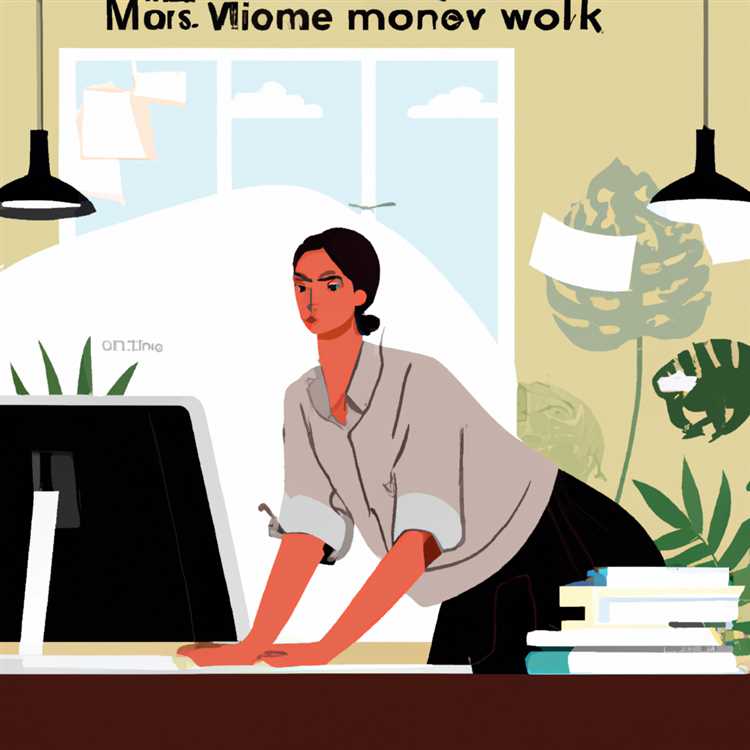Stok Uygulaması simgelerinin cihazınızın ana ekranında yer kaplaması ve Ana ekranı karmaşık hale getirmesi durumunda stok Uygulamalarını iPhone veya iPad'de gizlemek isteyebilirsiniz.

İPhone ve iPad'de Stok Uygulamalarını Gizle
Varsayılan olarak, Safari, Kamera, FaceTime, App Store, Kişiler, Notlar, Saat, Hava Durumu, Apple Haritalar ve Fotoğraflar gibi stok Uygulamalar otomatik olarak iPhone ve iPad'inizin ana ekranına yerleştirilir.
Bunlara ek olarak, Hesap Makinesi, Takvim, Pusula, Oyun Merkezi, Arkadaş Bul, Sağlık, iBooks, iTunes Store, Haberler, Hesap Cüzdanı, Hisse Senetleri, İpuçları, Videolar, Sesli Notlar ve diğerleri gibi birçok stok uygulaması vardır.
Yukarıdaki tüm uygulamaları kullanmanız olası değildir ve cihazınızdaki Uygulamaların dağınıklığını azaltmak için bu Uygulamaların birçoğunu gizlemek isteyebilirsiniz.
İPhone'da Uygulamaları gizlemenin bir başka nedeni, Çocuklarınızın veya başkalarının cihazınızdaki belirli Uygulamalara erişmesini önlemektir.
Öyleyse, iPhone veya iPad'de Stok Uygulamalarını Gizleme adımlarına bir göz atalım.
1. Kısıtlamaları Kullanarak iPhone'daki Uygulamaları Gizleme (iOS 9 - 11)
İOS'un daha eski bir sürümünü (iOS 9 ila 11) kullanıyorsanız, iOS'un bu sürümlerinde bulunan Kısıtlamalar özelliğini kullanarak Stok Uygulamalarını kullanabilirsiniz.
1. Ayarlar> Genel> Kısıtlamalar'a dokunun.

2. Daha önce Kısıtlamaları etkinleştirmiş olmanız durumunda Kısıtlamalar şifrenizi girmeniz istenecektir.
Kısıtlamalar Parolanızı hatırlamıyorsanız, bu kılavuzda sağlanan adımları kullanarak parolayı sıfırlayabilirsiniz: iPhone'da Kısıtlamalar Parolasını Sıfırlama
Henüz kısıtlamaları etkinleştirmediyseniz, Kısıtlamaları Etkinleştir üzerine dokunun ve bir Kısıtlamalar şifresi oluşturun.

3. Ardından, “İzin Ver” bölümüne gidin ve ana ekrandan gizlemek istediğiniz Stok Uygulamalarını kapatın.

Uygulamaları kapattıktan sonra Ana ekrana gidin ve bu uygulamaların iPhone'unuzun Ana Ekranında artık bulunmadığını göreceksiniz.
Not: Yukarıdaki yöntemin hem uygulamaları ana ekrandan temizleyeceğini hem de bu uygulamalarla ilişkili tüm hizmetleri devre dışı bırakacağını bilmeniz gerekir.
Bu nedenle, bu yöntem sınırlıdır ve yalnızca kullanmadığınızdan emin olduğunuz uygulamaları gizlemek için bu yöntemi kullanabilirsiniz.
2. Ekran Zamanını (iOS 12 ve üstü) kullanarak iPhone'daki Uygulamaları Gizle
Cihazınızda iOS 12 ve daha yeni iOS sürümünü kullanıyorsanız, iPhone'daki Uygulamaları Gizlemek için aşağıdaki adımları takip edebilirsiniz.
1. iPhone'unuzdaki Ayarlar'ı açın ve Ekran Saati'ne dokunun.

2. Ekran Saati ekranında, İçerik ve Gizlilik Kısıtlamaları seçeneğine dokunun.

3. Bir sonraki ekranda İçerik ve Gizlilik Kısıtlamaları'nı açın ve İzin Verilen Uygulamalar'a dokunun.

4. İzin Verilen Uygulamalar ekranında, Podcast'ler, Haberler, Kitaplar ve kullanmadığınız uygulamalar gibi Uygulamaları KAPATABİLİRSİNİZ.

Fark ettiğiniz gibi, bu yöntem yalnızca belirli Uygulamaları gizleyebilir. Apple Watch, Hisse Senetleri, İpuçları, Arkadaş Bul gibi uygulamalar iPhone'dan silinebilir.
3. Yuvalanmış Klasörleri Kullanarak iPhone'daki Stok Uygulamalarını Gizle
Stok uygulama simgelerini iPhone'un ana ekranından gizlemenin bir başka yöntemi de iç içe klasörleri kullanmaktır. Bu geleneksel olmayan yöntem, klasörleri iOS aygıtınızdaki klasörler içinde taşımanıza olanak tanır.
Bu durumda yapabileceğiniz şey, 2 ila 3 klasör kullanarak varsayılan uygulamaları gruplandırmak, bu klasörlere açıklayıcı adlar vermek ve bu 3 klasörü Stok Uygulamaları adı verilen bir Ana Klasöre taşımaktır.
Daha fazla ayrıntı için şunlara göz atabilirsiniz: iPhone'da İç İçe Klasörler Oluşturma